手机锁屏怎么显示信息内容 微信消息锁屏显示设置
日期: 来源:贝斯特安卓网
手机的锁屏显示信息内容对于我们来说是非常重要的,特别是微信消息的锁屏显示设置,通过设置手机的锁屏显示信息内容,我们可以在锁屏状态下方便地查看微信消息,而不需要解锁手机。这不仅方便了我们的日常使用,也提高了我们的工作效率。合理设置手机的锁屏显示信息内容是非常必要的。
微信消息锁屏显示设置
操作方法:
1.点击手机屏幕上的设置按钮。
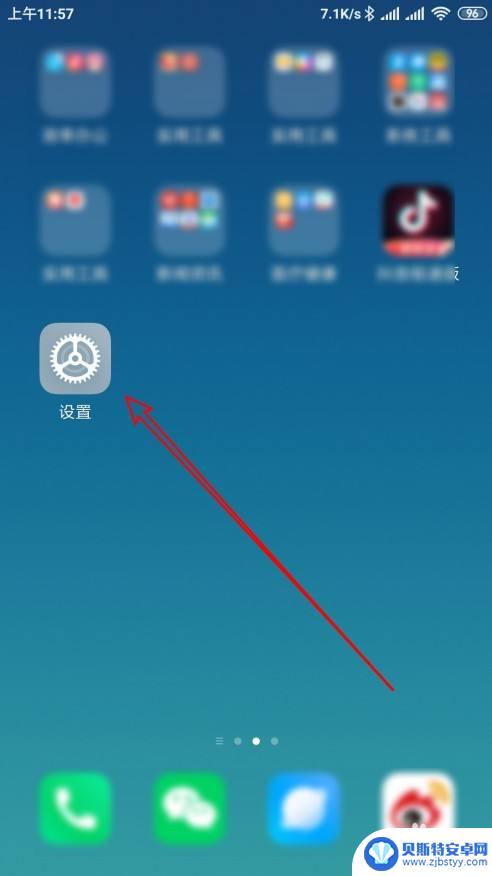
2.接下来再打开的设置页面,点击通知和状态栏的菜单项。
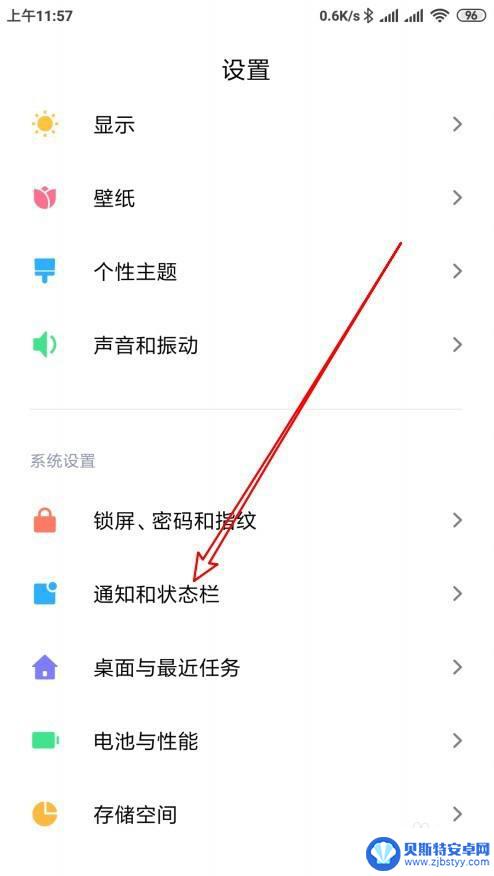
3.在打开的页面中点击通知管理的设置项。
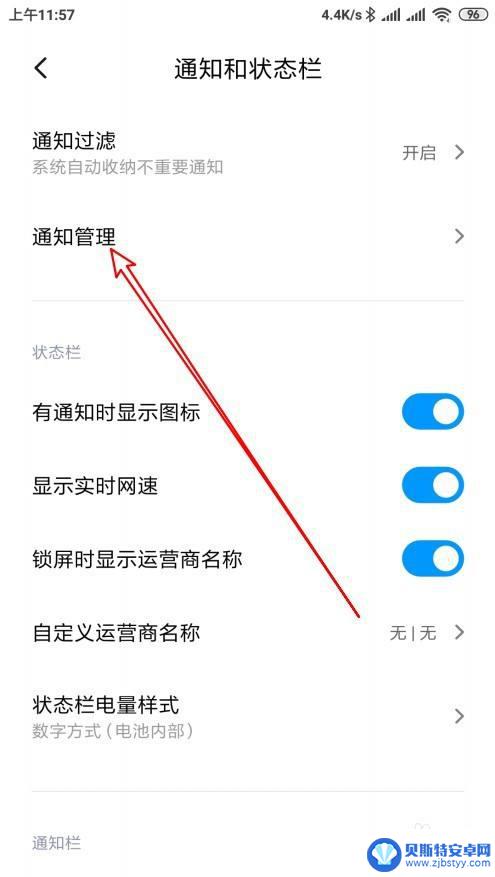
4.接下来在打开的页面点击锁屏通知的按钮。
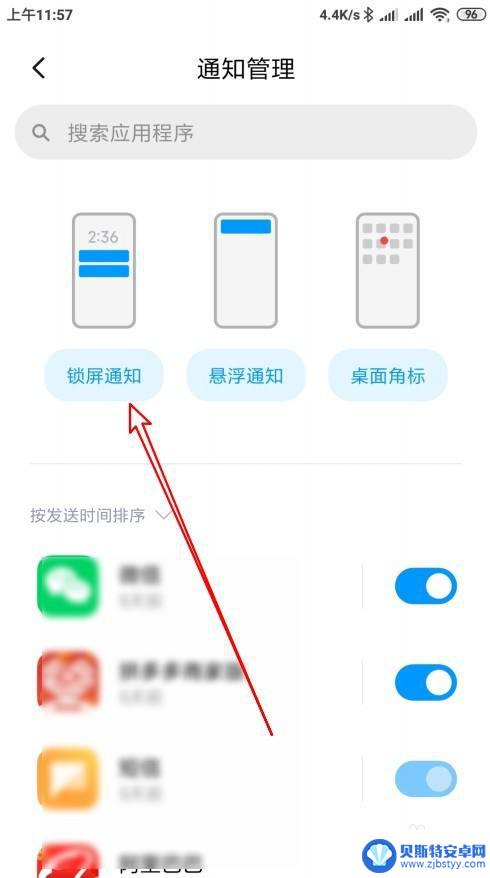
5.在弹出的菜单中选择显示通知内容的选项。
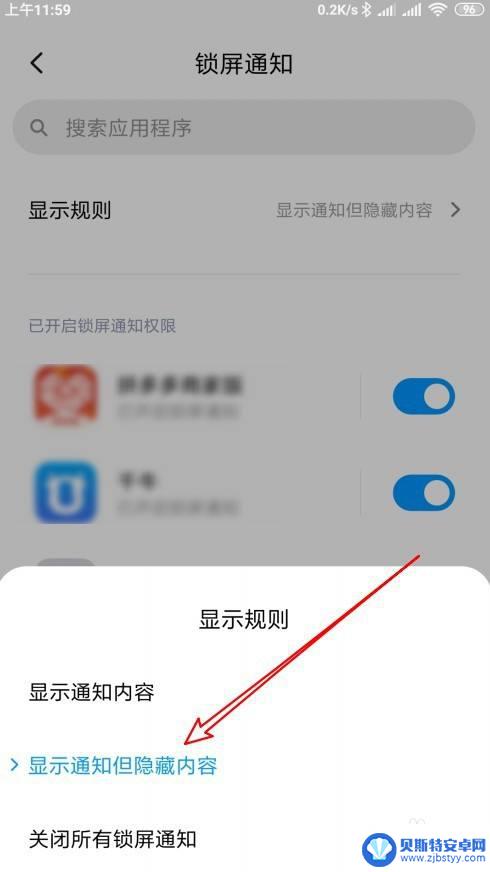
6.这时可以看到当前的屏幕,已经显示通知内容了。
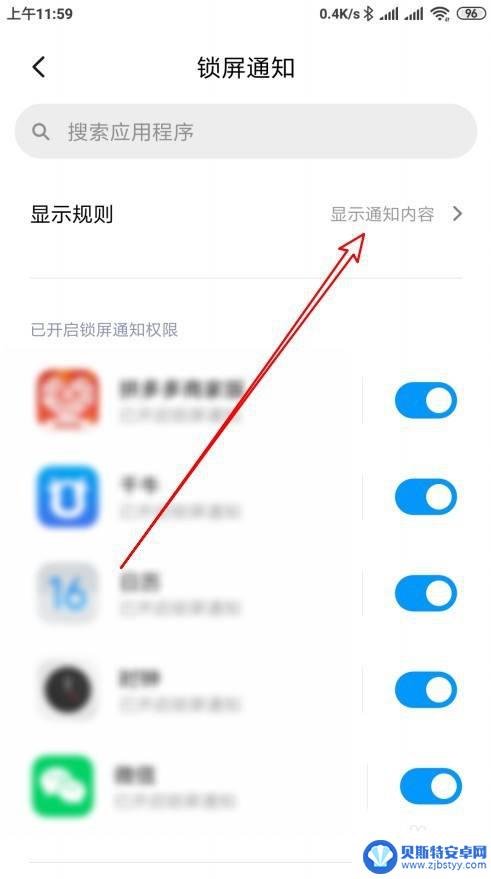
7.总结:
1、点击手机屏幕上的设置按钮。
2、接下来再打开的设置页面,点击通知和状态栏的菜单项。
3、在打开的页面中点击通知管理的设置项。
4、接下来在打开的页面点击锁屏通知的按钮。
5、在弹出的菜单中选择显示通知内容的选项。
6、这时可以看到当前的屏幕,已经显示通知内容了。
以上就是手机锁屏如何显示信息内容的全部内容,有需要的用户可以按照以上步骤进行操作,希望能对大家有所帮助。
相关教程
-
苹果手机锁屏时不显示内容怎么设置 iPhone手机如何设置锁屏显示短信通知但不显示具体内容
-
苹果手机锁屏消息不显示内容 苹果锁屏消息显示设置教程
-
小米手机锁屏不显示微信消息内容 小米手机微信锁屏状态下消息不显示
-
vivo锁屏显示微信消息内容怎么设置 vivo手机微信通知怎么在锁屏时显示
-
苹果手机微信来消息不显示内容怎么设置 iPhone微信通知显示名称不显示消息内容
-
vivo手机锁屏显示消息内容怎么设置 vivo手机如何在锁屏界面显示通知
-
手机能否充值etc 手机ETC充值方法
-
手机编辑完保存的文件在哪能找到呢 手机里怎么找到文档
-
手机如何查看es文件 手机ES文件浏览器访问电脑共享文件教程
-
手机如何使用表格查找姓名 手机如何快速查找Excel表格中的信息












